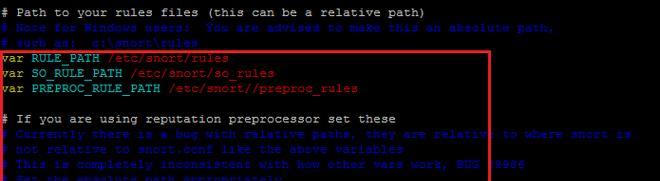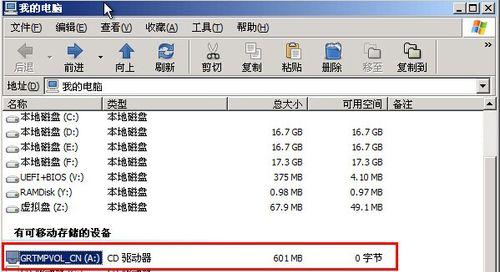在如今快节奏的生活中,一个高效稳定的电脑系统是我们工作和娱乐的基础。而采用固态硬盘(SSD)作为系统安装盘,不仅可以加快系统的启动速度和响应速度,还可以有效减少电脑卡顿和死机现象。本文将为大家介绍一套简单易行的SSD装系统教程,帮助你轻松搭建新电脑。

1.准备所需工具和设备
在开始安装系统之前,我们需要准备好以下工具和设备:一台全新的电脑主机、一块SSD硬盘、一张Windows操作系统安装光盘或者U盘、一个螺丝刀和一个数据线。
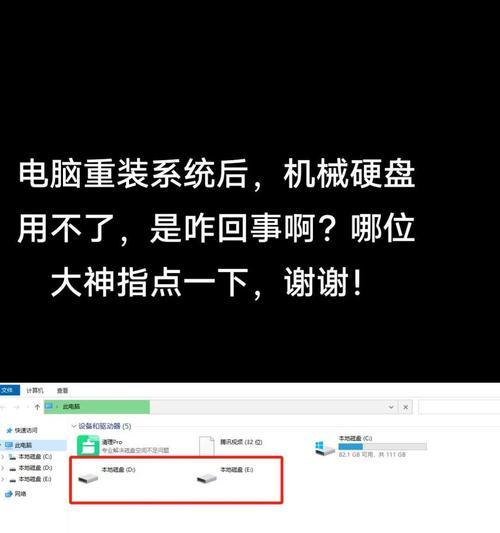
2.关闭电脑并插上SSD硬盘
确保电脑已经关机,并断开电源。然后打开电脑主机箱,找到合适的位置插上SSD硬盘,并用螺丝固定好。
3.连接SSD硬盘和主机

将SSD硬盘的数据线插入主机的SATA接口上,并连接电源线。确保连接牢固后,可以合上电脑主机箱。
4.启动电脑并进入BIOS设置
按下电源键启动电脑,在开机时按下对应的按键(通常是Del、F2或F10),进入BIOS设置界面。
5.将SSD硬盘设为启动项
在BIOS设置界面中,找到“Boot”选项,并将SSD硬盘设为第一启动项。保存设置并退出BIOS。
6.插入Windows安装光盘或U盘
将Windows操作系统安装光盘或U盘插入电脑,并重新启动电脑。
7.开始安装系统
电脑启动后,会自动进入Windows安装界面。按照界面提示,选择语言和安装方式,并点击“下一步”按钮。
8.分区和格式化SSD硬盘
在安装界面中,选择SSD硬盘作为系统安装目标,并进行分区和格式化操作。可以选择默认分区方案,也可以根据个人需求进行自定义操作。
9.复制系统文件
安装界面会自动复制系统文件到SSD硬盘上,这个过程可能需要一些时间,请耐心等待。
10.完成安装
复制文件完成后,系统会自动重启电脑。此时,需要拔掉安装光盘或U盘,以免再次进入安装界面。
11.进入新系统
电脑重启后,系统会自动进入新安装的Windows系统界面。根据界面提示,进行后续的系统设置和个人配置。
12.安装驱动程序和常用软件
在新系统中,需要安装相应的驱动程序和常用软件,以确保电脑的正常运行和工作效率。
13.定期进行系统优化和清理
为了保持电脑系统的高效稳定,建议定期进行系统优化和清理工作,如更新驱动程序、清理垃圾文件、优化启动项等。
14.注意事项和常见问题解决
在安装和使用过程中,可能会遇到一些常见问题,比如驱动不兼容、硬盘未被识别等。在遇到问题时,可以查阅相关资料或寻求专业人士的帮助。
15.
通过本文所介绍的SSD装系统教程,你可以轻松搭建新电脑并享受到快速、流畅的系统体验。记得按照教程的步骤进行操作,并注意遵循相关注意事项,祝你在使用新电脑时愉快顺畅!